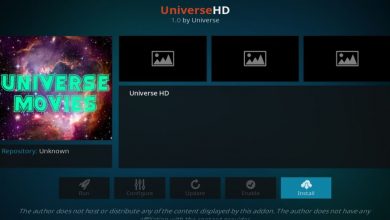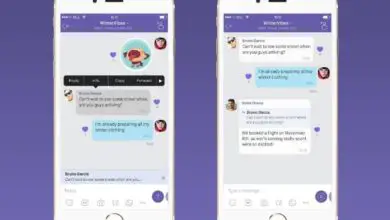So erstellen Sie eine Sinuskurve in Excel - schnell und einfach
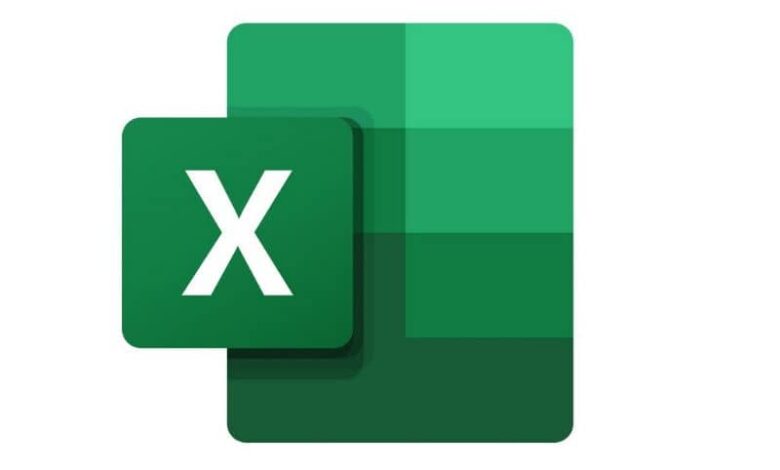
Es ist möglich zu Einfügen von Diagrammen in eine Zelle in Excel . Tatsächlich macht es diese Anwendung einfach und schnell, eine Sinuswellenform zu erstellen. Wir empfehlen Ihnen, diesen Artikel zu lesen, mit dem Sie lernen werden So erstellen Sie eine Sinuswellenform in Excel - einfach und schnell
Was ist eine Sinuswelle?
Eine Sinuswelle oder auch „Sinuswelle“ genannt, ist ein Wellenmuster, das durch die Sinus- und Cosinusfunktion beschrieben wird. Die Sinuswelle repräsentiert sich wiederholende Funktionen die sich auf die Periodizität beziehen.
Jede Sinuswelle hat eine Reihe von besonderen Attributen wie die longueur d ' wo , Phase und Amplitude. Die Sinus- und Cosinusfunktionen sind in ihrer Form identisch, obwohl sich der Cosinus in einem Viertelzyklus nach links vom Sinus bewegt.
Wozu dient die Sinuswelle?
Eine Sinuswelle wird verwendet, um Naturphänomene beschreiben oder Werte, die sich im Laufe der Zeit ändern , zum Beispiel die Spannung, die ein Kraftwerk erzeugt, um elektrische Dienste bereitzustellen.
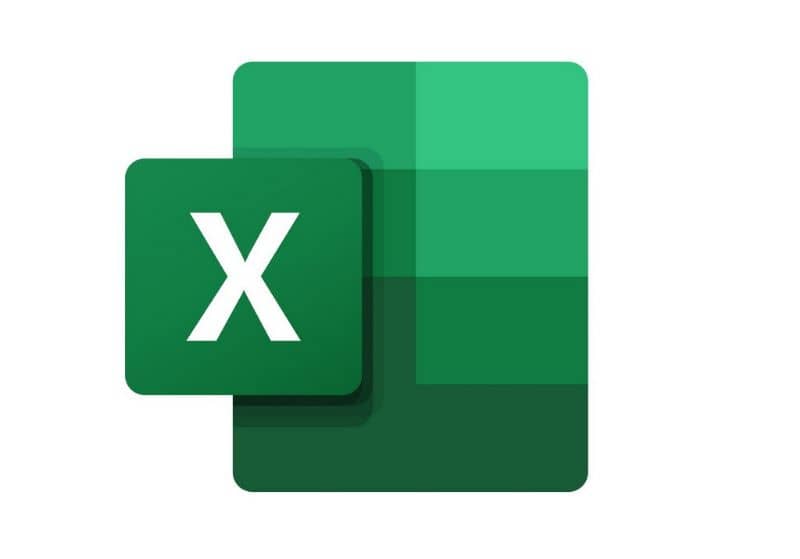
So erstellen Sie eine Sinuskurve in Excel - schnell und einfach
Um eine Sinuswellenform zu erstellen, müssen Sie a Liste von Punkten, die mindestens einen Sinuswellenzyklus abdecken . Später müssen Sie den Sinus dieser Werte grafisch darstellen. Als Nächstes erklären wir die Schritte zum Abrufen einer Sinuswellenform in Excel.
Zugriff auf Microsoft Excel
Zuerst müssen Sie die Microsoft Excel-Anwendung finden und über das Startmenü oder über den Windows-Desktop darauf zugreifen. Sobald Sie das Programm betreten, sehen Sie ein neues Arbeitsblatt, in das Sie ein insert einfügen müssen Wertemenge um die Sinuswelle aufzubauen.
Erstellen Sie die Datenliste
Um die Datenliste zu erstellen, fügen Sie mindestens neun Werte ein, die von null bis zum doppelten Wert von π (Pi) reichen . Schreiben Sie dazu in Zelle A1 den Buchstaben x und in Zelle B1 "sin (x)" (ohne Anführungszeichen).
Schreiben Sie in Zelle A2 den Wert 0 und 0,785 in Zelle A3, was einem Viertel von entspricht. Folgen Sie dem gleichen Vorgang, bis Sie zu Zelle A10 gelangen, indem Sie Vielfache von 0,785 hinzufügen. Daher ist der letzte Wert in Zelle A10 6,28, was zweimal entspricht.
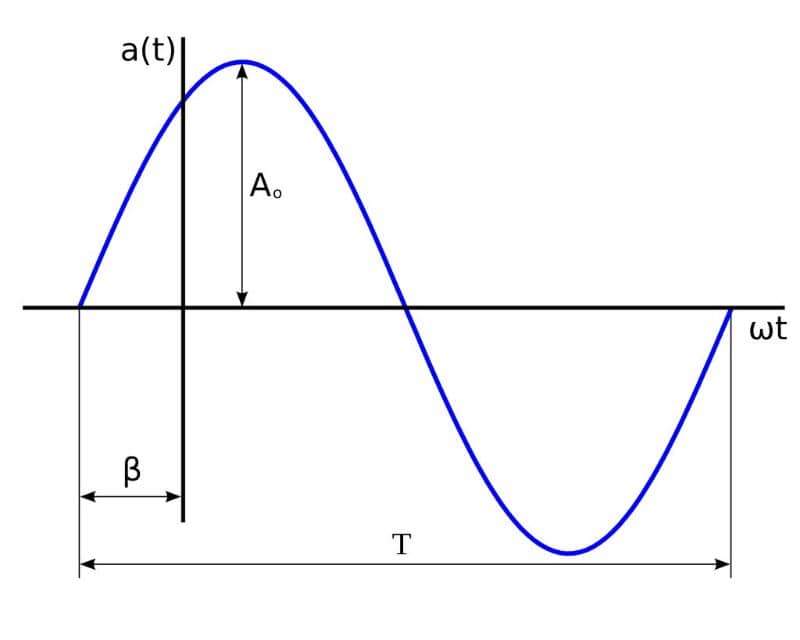
Fügen Sie die Sinusfunktion für jeden Zellenwert ein
Platzieren Sie den Cursor in Zelle B2 und geben Sie "= sin (A2)" (ohne Anführungszeichen) ein. Ziehen Sie den Cursor aus dieser Zelle auf B10. Darüber hinaus können Sie Wählen Sie einen Zellbereich in Excel mit Tastenkombinationen aus . Suchen Sie die Registerkarte "Einfügen" und klicken Sie im Abschnitt "Grafiken" auf "Streuen". Wählen Sie den Diagrammtyp "Scatter mit glatten Linien und Markierungen" oben rechts.
Auf dem Excel-Arbeitsblatt wird sofort ein Sinuskurvendiagramm angezeigt. Auf diese Weise haben Sie den Vorgang schnell und einfach abgeschlossen. Wenn Sie es für notwendig halten, können Sie Legende in Excel-Diagramm hinzufügen oder einfügen um mehr Details zur Funktion zu geben.
Was ist eine Punktwolke?
Eine Punktwolke oder auch bekannt als "Punktdiagramm" ist ein mathematisches Instrument, mit dem wir die Beziehung analysieren können, die zwischen zwei Variablen bestehen kann. Bei der Sinuswelle bleibt die Cosinusfunktion die gleiche Welle wie beim Sinus, aber die Cosinusfunktion ist nach links verschoben, mehr sehen Sie in dieser Anleitung für Diagramme in Excel einfügen .
wenn Holen Sie sich die Punktwolke , können Sie Daten wie Amplitude, Periode und Mittellinie analysieren. Aus diesen Werten erfolgt eine zeitnahere Interpretation nach dem im Diagramm dargestellten Wellenmodell.